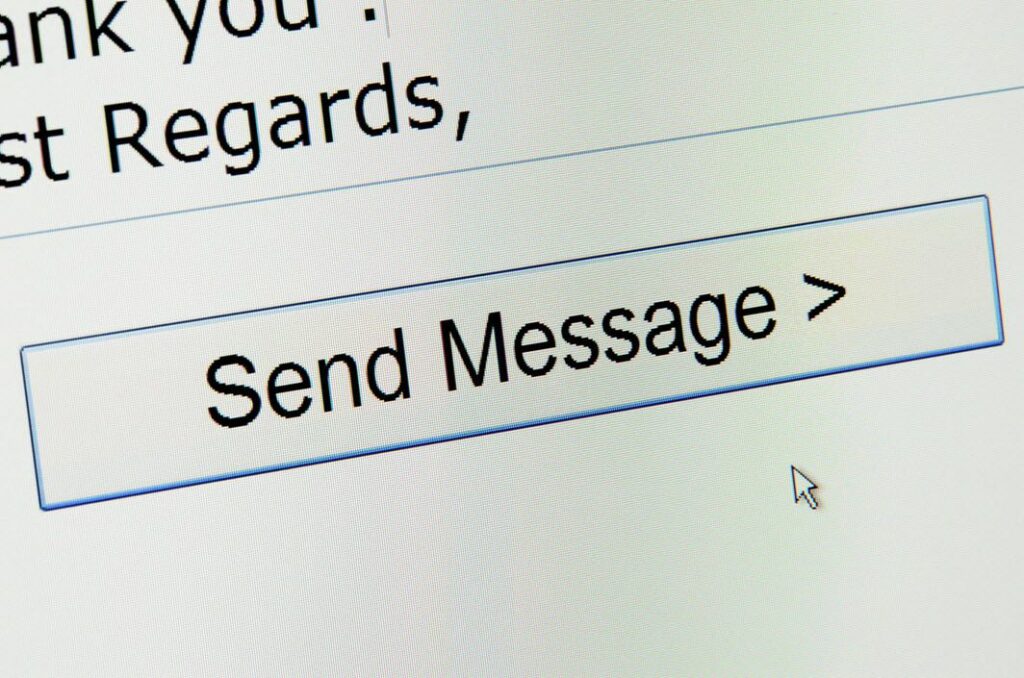Comment changer le compte d’envoi par défaut dans Gmail
ce qu’il faut savoir
- choisir d’installation (icône d’engrenage) > Afficher tous les paramètres > Comptes et importations > envoyer un courrier en tant queSélectionnez un e-mail et choisissez faire défaut.
- Assurez-vous de répondre avec l’adresse par défaut : à Lorsque vous répondez à un messagechoisir Toujours répondre à partir de l’adresse par défaut.
- Pour modifier l’adresse de l’expéditeur au cas par cas, cliquez sur la flèche à côté de l’adresse de l’expéditeur et sélectionnez un autre e-mail.
Cet article explique comment modifier les adresses e-mail d’envoi et de réponse par défaut dans Gmail, et comment modifier l’adresse de l’expéditeur pour des e-mails spécifiques au cas par cas. Les instructions ici concernent la version de bureau de Gmail.
Modifier le compte d’envoi par défaut dans Gmail
Pour choisir un compte d’envoi et une adresse e-mail par défaut dans Gmail :
-
Depuis l’écran de votre boîte de réception Gmail, sélectionnez d’installation (icône d’engrenage).
-
choisir Afficher tous les paramètres.
-
choisir Comptes et importations.
-
à l’intérieur envoyer un courrier en tant que section, sélectionnez l’e-mail que vous souhaitez utiliser comme adresse par défaut, puis sélectionnez faire défaut.
-
Vous avez défini une nouvelle adresse de livraison par défaut.
Vous ne pouvez pas modifier l’adresse d’envoi par défaut des applications iOS et Android Gmail, mais elles respectent les valeurs par défaut que vous avez définies dans votre navigateur.
Nouveaux messages, transferts et réponses
Lorsque vous rédigez ou transférez un nouveau message dans Gmail, votre adresse e-mail par défaut est utilisée dans la ligne de l’expéditeur.
La réponse fonctionne différemment. Par défaut, Gmail répond aux messages en utilisant l’adresse à laquelle vous avez initialement envoyé le message. Cela a du sens car l’expéditeur du message d’origine recevrait automatiquement une réponse de l’adresse à partir de laquelle il a envoyé un e-mail, et non de sa nouvelle adresse e-mail.
Cependant, Gmail vous permet de modifier ce comportement, de sorte que l’adresse Gmail par défaut est utilisée pour tout Sélection automatique des e-mails que vous composez en tant qu’expéditeur site.
Modifier l’adresse par défaut pour les réponses dans Gmail
Pour que Gmail ignore les adresses e-mail et utilise toujours l’adresse par défaut Depuis La ligne au début de la réponse :
-
choisir d’installation (icône d’engrenage).
-
choisir Afficher tous les paramètres.
-
aller à Comptes et importations Catégorie.
-
à l’intérieur envoyer un courrier en tant que partie, vers le bas Lorsque vous répondez à un messagechoisir Toujours répondre à partir de l’adresse par défaut.
-
Tous les e-mails que vous envoyez, transférez et auxquels vous répondez seront envoyés à partir de l’adresse par défaut que vous avez définie.
Modifier l’adresse de l’expéditeur d’un e-mail spécifique
Même si vous choisissez une autre adresse de livraison par défaut, vous pouvez Depuis Sur une base individuelle.
Pour choisir une adresse d’expéditeur différente au cas par cas :
-
Cliquez sur Nom et adresse e-mail actuels Depuis site.
-
Sélectionnez l’adresse souhaitée.
Merci de nous en informer!
Dites-nous pourquoi !
D’autres détails ne sont pas assez difficiles à comprendre